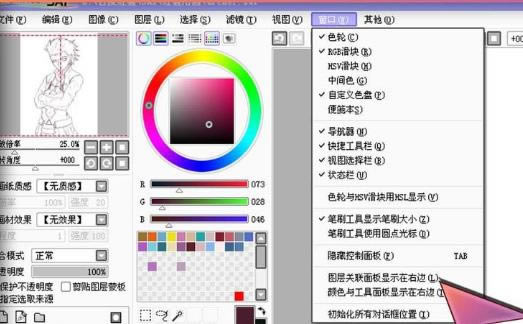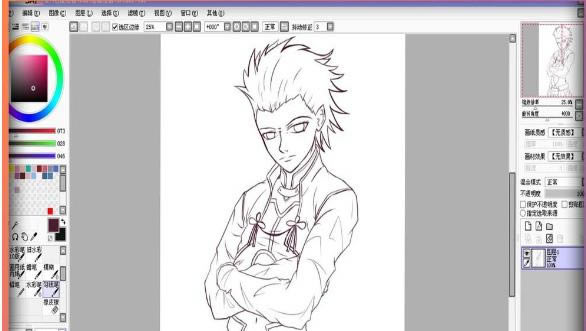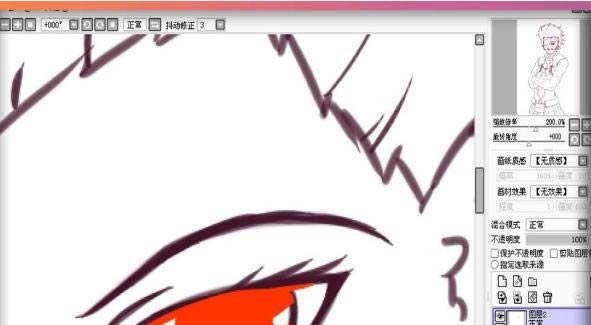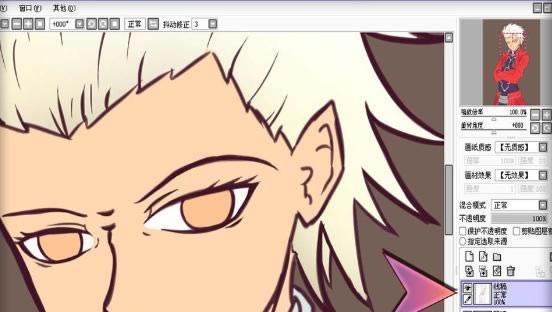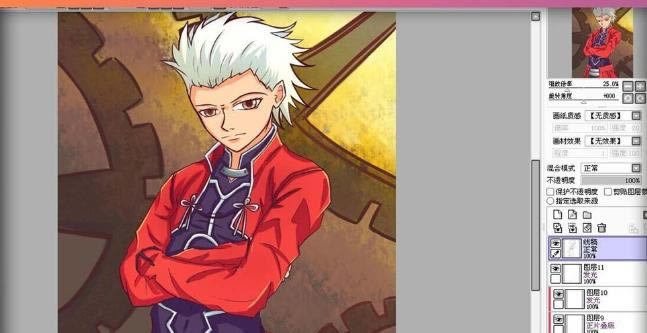在sai中進行使用圖層功能的詳細步驟_裝機軟件
發表時間:2023-06-15 來源:本站整理相關軟件相關文章人氣:
[摘要]在sai中如何使用圖層功能呢?很多用戶還不熟悉怎么使用,那就去下文看看在sai中進行使用圖層功能的詳細步驟。1、SAI默認的界面中所有的面板都在左邊,這里我點擊了窗口→圖層關聯面板...
在sai中如何使用圖層功能呢?很多用戶還不熟悉怎么使用,那就去下文看看在sai中進行使用圖層功能的詳細步驟。
1、SAI默認的界面中所有的面板都在左邊,這里我點擊了窗口→圖層關聯面板顯示在右邊。
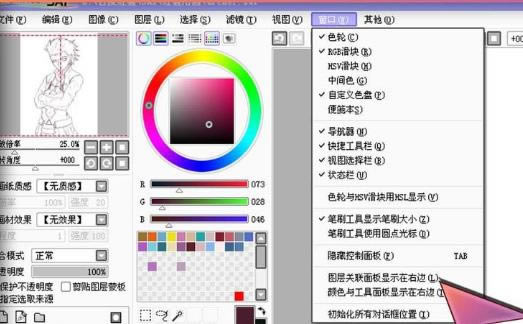
2、然后界面就會變得左右對稱,畫畫的時候會舒心一點(當然你也可以讓顏色與工具面板顯示在右邊)。
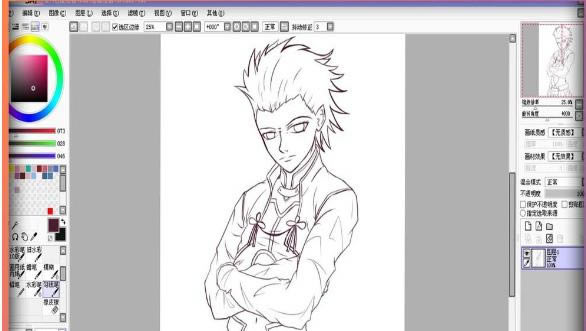
3、接下來就進入我們的主題,圖層的應用。我們新建文件后得到的畫布其實就是一個圖層,他在圖層面板中顯示并被系統命名為圖層1(可以雙擊圖層重新命名),在圖層的縮略圖上我們可以大致看到這個圖層擁有的內容。
4、而我們點擊圖層面板上的新建圖層可以得到圖層2、圖層3、圖層3……

5、在圖層2上畫畫不會讓圖層1上的畫消失,但會遮蓋住圖層1與圖層2重復的部分。
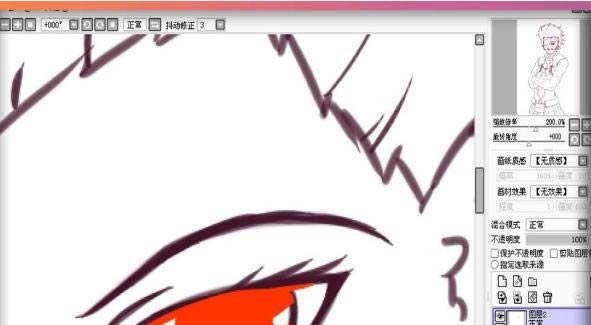
6、而我們的也可以把圖層2拖動到圖層1下面,這樣就變成圖層1的線稿遮蓋住圖層2 的內容了。
7、簡言之,上面圖層的內容會覆蓋(并不是清除哦)下面圖層的內容,但下面沒有被遮蓋的部分依然會顯示。
8、如果一幅畫繪制有線稿,則需要把線稿圖層拖動到所有圖層的最上面,這樣在下面的圖層上色不會讓線稿有任何損壞。
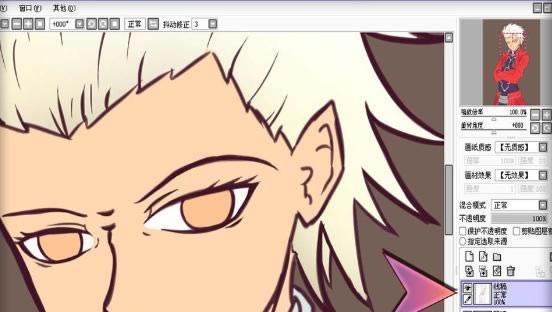
9、分圖層繪畫的好處是方便修改,比如覺得某個部分的顏色畫得不是很好,可以點擊這個圖層在這個圖層上重新畫上另一種顏色。
10、雖然我這幅畫有很多圖層,但保存為JPGE或者其他圖片格式后所有的圖層都會合并成為一張圖片,只有保存為SAI格式才會儲存所有的圖層構造,一幅畫沒畫完保存為SAI格式后,下一次打開依然會有許許多多圖層存在,可以接著畫。
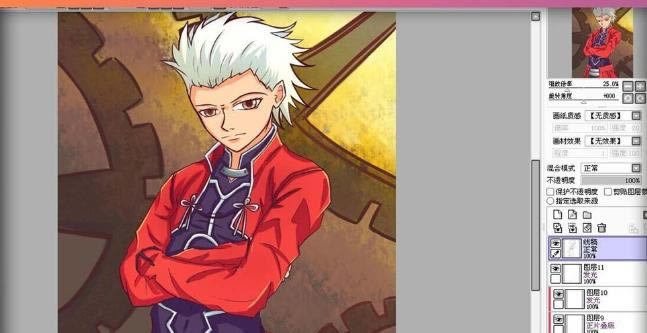
以上就是在sai中進行使用圖層功能的詳細步驟,你們都學會了嗎?
裝機軟件,全自動在線安裝過程,無需電腦技術,小白在家也可自己完成安裝,純凈穩定,裝機必備之選!